
Innehållsförteckning:
- Författare John Day [email protected].
- Public 2024-01-30 12:47.
- Senast ändrad 2025-01-23 15:11.

Folding@Home är:
"Folding@home är ett distribuerat dataprojekt - människor från hela världen laddar ner och kör programvara för att skapa en av de största superdatorerna i världen. Varje dator tar projektet närmare våra mål. Folding@home använder nya beräkningar metoder kopplade till distribuerad dator, för att simulera problem miljontals gånger mer utmanande än tidigare uppnått. " Detta projekt låter biologer vika proteiner. Jag är ingen biologisk expert, men på engelska hjälper det att eliminera vissa sjukdomar. EDIT: I kommentarer förstår vissa människor inte vad det här programmet gör. Den använder din dator för att hjälpa dem att vika proteiner snarare än att behöva köpa nya datorer för att göra samma sak. Detta hjälper dem eftersom de kanske köper tre datorer för att hjälpa dem i slutet, men människor tillåter dem att använda sin dator för att göra beräkningar. Detta lägger till fler datorer till projektet.
Steg 1: Ladda ner klienten
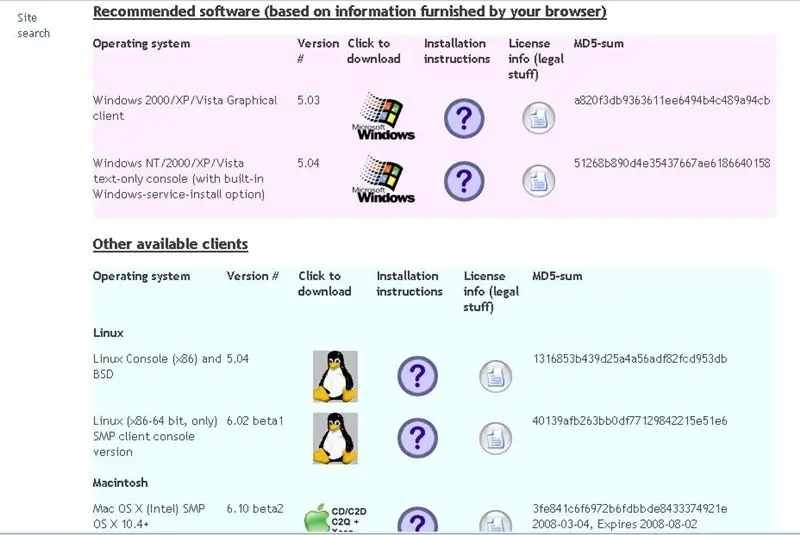
Besök först webbplatsen folding.stanford.edu och klicka på ladda ner. Baserat på information som skickas av webbläsaren bestämmer den sedan den bästa klienten för dig. Jag har Windows XP, så det rekommenderar det för mig. Den har klienter för Mac och Linux.
Steg 2: Installera klienten
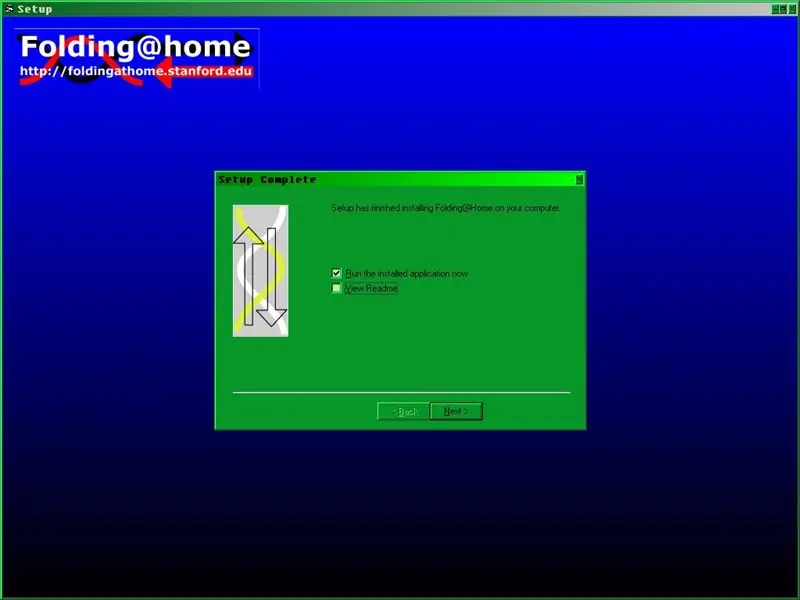
När du har laddat ner filen (jag laddade ner den grafiska), kör installationsfilen. Följ anvisningarna på skärmen för att installera klienten. Den har en beskrivning, en licens (GNU GPL) och användaralternativ för vad du vill att ditt användarnamn ska vara.
När installationen är klar avmarkerar du "View ReadMe" och klickar sedan på finish.
Steg 3: Använd programmet
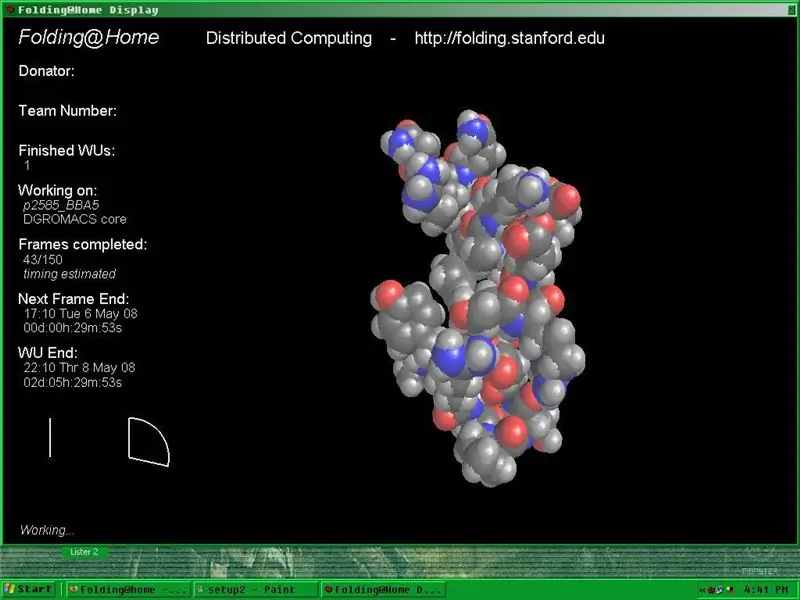
Nu när du är klar kommer du att få en ny systemfältikon (den markeras nedan) och om du dubbelklickar på det får du följande fönster.
Steg 4: Låt programmet köra

Allt du behöver göra nu är att låta datorn köra. Om du vill och har Windows, gå till Start-> Stäng av -> Standby. Det sätter datorn i ett lågt energiläge men låter programmet köra fullt ut.
Steg 5: Ändra ditt användarnamn och lagnummer
Jag lade till detta steg eftersom det är viktigt att veta hur man gör de saker som det kommer att lära dig. Först, (jag antar att du använder den grafiska eftersom det kräver manuell konfiguration, konsolen kan göras när du startar den första gången.) Högerklicka på systemikonen längst ned till höger på skärmen. Det markeras nedan. Gå sedan till konfigurera. Ändra alternativen i rutan som dyker upp. Tryck på ok.
Edit: Jag skapade ett team, som föreslås i kommentarerna. Lagnumret (det du anger) är 129004. Se till att du inte har perioden.
